Hogyan nyilatkozik 3-PIT elektronikus úton a tagok területén
Forma 3-PIT lehet küldeni az adót a számítógépről. Az ellenőrzés nem feltétlenül járni több. Megvizsgáltuk a szolgáltatás honlapján nalog.ru és tette lépésről lépésre.
Forma 3-PIT: letölthető formában
töltési Minta 3-PIT a maradékot vételi
Hogyan kell alkalmazni a 3-PIT keresztül személyes venni az adóalany: utasítás
Pass a 3. nyilatkozat SZJA személyi jövedelem kell legkésőbb május 2, de ha az adót a visszatérítést, akkor jelentést vissza később. A közelmúltban, az adóhivatal indított új szolgáltatást nalog.ru. A „adózó Personal Account” akkor most töltse ki a nyilatkozatot aláírja a szabad elektronikus aláírással, és küldje el azonnal a vizsgálat. Letöltés speciális programok, valamint az ismétlődő nyilatkozatot papíron már nincs szükség.
Töltse ki és küldje el a nyilatkozatot lehet hat lépésben.
1. lépés: létrehozása és jelentkezzen be Personal Area
Először is, hogy a bejelentkezési nevet és jelszót az Ön személyes fiókot a webhelyen FNS. Ehhez megy minden irodában. Ön is használja a fiókot gosuslugi.ru, ha a „fizikus” személy férhet hozzá a portál „Rostelecom” a postán, vagy a MFC. Ha a bejelentkezési név és jelszó már, akkor nalog.ru kattintson a „Lépjen be a fiókjába.”
2. lépés: Készíts egy ingyenes e-aláírás
linken „Profil” a műszerfal. Ezután kattints a „Get igazolást elektronikus aláírás-ellenőrzési kulcs.” Ezután válassza ki, hogy hol tárolja az elektronikus aláírás: a számítógépen vagy a szerveren FTS Oroszországban. A második lehetőség sokkal kényelmesebb, hiszen az elektronikus aláírás lehet használni bármely számítógépről. Válasszon és kattintson a „Make a kérelmet a tanúsítványt.”
A rendszer kérni fogja, hogy dolgozzon ki egy jelszót. A jelszó megadása után megjelenik egy üzenet, hogy a tanúsítvány rendelt néhány perctől néhány óráig. A riporter kapott igazolást a nap. Akkor teljesen végbemenni a nyilatkozat.
3. lépés: Töltse ki az általános információk
Hogyan töltse ki a személyes adatokat
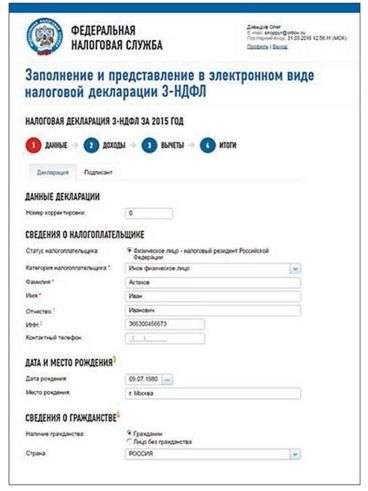
4. lépés: Töltse ki az árbevétel
Ezután válassza ki a típusú jövedelem a listából, és kattints az „Add jövedelem” gombra. Írja be a nevét a cég, amely megkapta a fizetését, ÁFA, a CAT és OKTMO. A jövedelemadó-alap és az adó összegét levont rekord a „Tájékoztató a kapott jövedelem.”
Hogyan kell kitölteni jövedelem

5. lépés: töltse ki a gyermekek és egyéb levonások
Ezután töltse ki a levonások, hogy megkapta, vagy szeretném leszögezni, a nyilatkozatban. Ehhez kattintson a kívánt levonás és tesz egy pipa a dobozban „Adj ...”. Minden levonás töltse ki a szükséges mezőket, majd kattintson a „Tovább” gombra.
Hogyan kell kitölteni levonások

6. lépés: Küldje el a dokumentumokat az ellenőrzés
Az utolsó lépésben a rendszer felajánlja, hogy egy fájlt küldeni, és adót fizetni, vagy töltse ki a jelentkezési lapot a visszatérítést.
Hogyan hozzunk létre egy nyilatkozatot, és egy nyilatkozatot
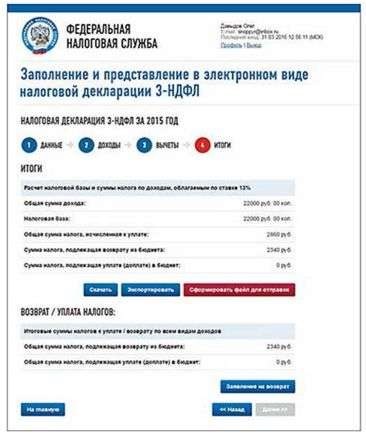
Ha kell csatolni a nyilatkozat további iratok (tulajdonosi igazolás, szerződés stb. P.), kattintson a „Dokumentum hozzáadása” gombra. Ha minden kész, akkor kattints a „Feliratkozás és küldje”.
Hogyan küldhet dokumentumokat
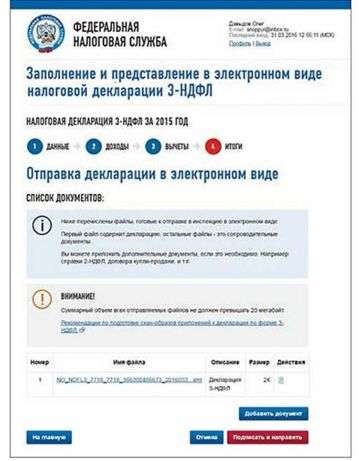
Miután ez a nyilatkozat kerül irodában. Sorsa is meg lehet figyelni egy privát irodája a „Jövedelemadó a PL.” Bármely dokumentum vagy nyomtatványokat papírra van szükség.
Ahhoz, hogy a pénz a számláján, és azonnal alkalmazni a visszatérítés. Elég, ha aláírja az azonos digitális aláírást. Pénz vissza négy hónapon belül: a három hónap, hogy ellenőrizze a nyilatkozatot és egy hónap, hogy visszatérjen.